Sie sind seit langer Zeit ein glücklicher iPhone-Besitzer und mit Ihrer Wahl mehr als zufrieden. Es gibt jedoch ein Problem, mit dem Sie konfrontiert sind und das Sie lösen möchten: Mangel an verfügbarem Speicherplatz die, mit der Sie sich bei der Verwendung Ihres iPhones befassen müssen.
Sie müssen also Speicherplatz auf Ihrem iPhone freigeben, haben aber keine Ahnung, wie das geht. Mit der heutigen Anleitung, Ich werde Ihnen alle Erklärungen geben, die Sie brauchen Hier erfahren Sie, wie Sie Speicherplatz auf Ihrem iPhone freigeben können.
Bevor Sie Angst bekommen, dass es extrem kompliziert ist, möchte ich Ihnen gleich sagen, dass trotz aller Schwierigkeiten, auf die Sie bisher gestoßen sind, in es ist eigentlich ganz einfach zu veröffentlichen Speicherplatz auf Ihrem iPhone.
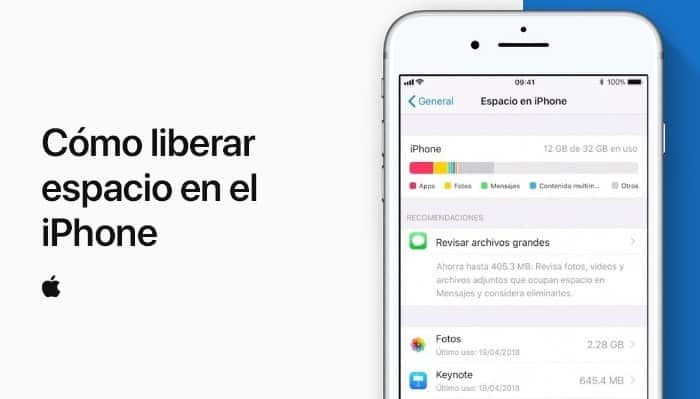
Sie können auch lesen: So stellen Sie kostenlos Speicherplatz auf Ihrem Mac frei
So schaffen Sie Speicherplatz auf einem iPhone-Telefon
Wenn Sie dem folgenden Tutorial folgen, Sie können freien Speicherplatz auf Ihrem iPhone erhalten ohne zu viele Daten oder Anwendungen anzugeben und vor allem ohne Schaden zu verursachen.
Was brauchst du dazu? Grundsätzlich ist es Ihr iPhone, aber wenn Sie einen Computer zur Hand haben, mit dem Sie normalerweise Ihr Telefon synchronisieren, Sie können einige Megabyte sparen zusätzlicher Speicherplatz.
Apps deinstallieren
Wenn Sie verstehen möchten, was Sie tun können, um Speicherplatz auf Ihrem iPhone freizugeben, müssen Sie zunächst Folgendes tun Deinstallieren Sie Apps, die am meisten Speicherplatz beanspruchen Lager.
So identifizieren und deinstallieren Sie die Apps, die den meisten Speicherplatz auf dem iPhone beanspruchen:
- „Klicken Sie auf das Einstellungssymbol“ vom Startbildschirm aus;
- In dem sich öffnenden Menü wird „Allgemein auswählen“, Gehen Sie dann zu „Gerätespeicher und iCloud“ und dann zu „Speicher verwalten“ mit einem Link zu „Gerätespeicher“.
- Später Sie sehen eine Liste aller installierten Anwendungen auf Ihrem iPhone von der Anwendung, die am meisten Speicherplatz benötigt, bis zu der Anwendung, die am wenigsten Speicherplatz beansprucht.
Im Allgemeinen verwenden die Anwendungen den meisten Speicherplatz::
- Fotos und Musik (für die Fotos und Videos, die Sie auf Ihrem iPhone aufnehmen);
- Musik und Spotify (für die Musik, die Sie auf Ihr Gerät herunterladen);
- Safari (für die Daten, die in Ihrer Wiedergabeliste, Ihrem Cache und Ihrem Verlauf gespeichert sind);
- Facebook (auch für den Cache) und Spiele.
Apples eigene Anwendungen wie GarageBand, iMovie, iPhoto, Keynote, Pages und Numbers werden häufig verwendet viel Speicherplatz beanspruchen auf Ihrem iPhone.
So entfernen Sie eine App
So entfernen Sie eine Anwendung aus der Liste:
- „Wählen Sie den Namen der Anwendung“;;
- „Tippen Sie auf die Schaltfläche App entfernen“ auf dem Bildschirm, der sich öffnet.
Für Safari ist es ein Standard-Webbrowser, der auf allen Apple-Produkten und damit auf Ihrem iPhone verfügbar ist und daher nicht deinstalliert werden kann, unabhängig davon, wie viel Speicherplatz Sie benötigen.
Sie können jedoch reduzieren deutlich die Menge an Platz von Daten auf Ihrem Gerät durch Löschen der Wiedergabeliste und des Cache. Befolgen Sie dazu die nachstehenden Anweisungen.
So löschen Sie Dateien aus Ihrer Offline-Wiedergabeliste:
„Wählen Sie das Safari-Symbol“ in der Liste der auf Ihrem Telefon installierten Anwendungen;
Ziehen Sie die linke Seite Ihrer Wiedergabeliste in die Trennposition und „Tippen Sie auf die rote Schaltfläche Löschen“.
So löschen Sie den Safari-Cache und den Verlauf:
- „Gehen Sie zum iOS-Einstellungsmenü“;;
- Wählen Sie dann das Browsersymbol „Tippen Sie auf Websites und Verlauf löschen“.
Aber in acht nehmen Wenn Sie einen Mac, ein iPad oder einen iPod Touch mit demselben Apple-Konto verbunden haben, wird durch diesen Vorgang auch der Safari-Verlauf auf diesen Geräten gelöscht.
Soziale Netzwerke können nicht gelöscht werden
Wie ich bereits erwähnte, andere Apps, die dazu neigen, Daten zwischenzuspeichern – Das Erreichen ungewöhnlicher Größen sind Social-Media-Anwendungen, insbesondere Facebook. Leider bietet fast keiner von ihnen die Möglichkeit, diese Informationen gezielt zu entfernen.
Oft ist die einzige Lösung für dieses Problem Anwendungen vollständig deinstallieren und neu installieren von sozialen Medien durch Herunterladen aus dem App Store. Ein bisschen drastisch, aber es funktioniert, das versichere ich Ihnen.
Löschen Sie Fotos und Videos
Wie bei Fotos und Videos, Sie können Speicherplatz auf Ihrem iPhone freigeben Löschen von Fotos und Filmen:
- „Öffnen Sie die Anwendung“ Fotos;
- Wählen Sie das Album aus, das alle Fotos und enthält „Drücken Sie die Auswahltaste“ in der oberen rechten Ecke.
- Dann, „Wählen Sie die Miniaturansichten der Fotos aus“ und Videos, die Sie löschen möchten;
- Drücken Sie die Taste mit dem Papierkorbsymbol in der unteren rechten Ecke und „Bestätigen Sie Ihren Wunsch, die Fotos zu löschen“ ausgewählt durch Berühren des entsprechenden Elements auf dem Bildschirm, und Sie sind fertig.
Sie möchten Ihre Fotos und / oder Videos nicht löschen, da sie unweigerlich verloren gehen würden?
Nun, Sie haben Ihre Fotos offensichtlich nicht auf Ihren Computer übertragen. Machen Sie sich keine Sorgen, wenn Sie verstehen möchten, was Sie tun müssen, um Ihre Fotos von Ihrem iPhone auf Ihrem Computer zu speichern. bevor Sie sie löschen, um Speicherplatz freizugeben auf Ihrem iPhone.
Eine weitere gute Möglichkeit, beim Durchsuchen von Fotos Speicherplatz auf Ihrem iPhone freizugeben, besteht darin, den Dienst iCloud Photo Library zu aktivieren Laden Sie automatisch Fotos und Videos auf Ihr iCloud Drive hoch und lassen Sie eine vereinfachte (dh leichtere) Version auf Ihrem Telefon.
Das Aktivieren dieses Dienstes bedeutet auch das Löschen des Fotoalbums, für das normalerweise bis zu 1 GB Speicherplatz erforderlich sind. Es ist eine weniger drastische Lösung als die gerade erwähnte, aber gleich effektiv.
Foto-Streaming
Foto-Streaming ist ein kostenloser Service, der Laden Sie automatisch Fotos hoch, die in iCloud aufgenommen wurden mit Ihrem iPhone (ohne die 5 GB freien Speicherplatz zu verwenden) und synchronisiert mit all Ihren Apple-Geräten, hat aber zwei Hauptschwächen:
Speichern Sie jeweils nur 1.000 Fotos Erstellen Sie für einen Gesamtzeitraum von 30 Tagen in der Foto-App ein Album mit einer Größe von bis zu 1 GB, wie oben erwähnt.
In der ICloud Photo Library werden Fotos und Videos dauerhaft gespeichert. ermöglicht es Ihnen, sie auf iCloud.com anzuzeigen und sparen Sie Platz auf Ihrem Telefon. Der einzige Nachteil ist, dass Speicherplatz auf dem iCloud-Laufwerk belegt wird.
Wie man es benutzt und aktiviert
Um es zu benutzenSie müssen einen kostenpflichtigen Serviceplan abonnieren (es handelt sich um 0,99 USD / Monat für 50 GB, 2,99 USD / Monat für 200 GB und 9,99 USD / Monat für 2 TB).
So aktivieren Sie die iCloud-Fotobibliothekmüssen Sie zuerst:
- „Fahrplan aktivieren“ iCloud bezahlt;
- Gehen Sie dann in iOS zum Menü „Einstellungen“ und „Klicken Sie auf Ihren Namen“;;
- „Dann in der iCloud-Speichertabelle“ und schließlich beim Bearbeiten des Speicherplans;
- Auf dem angezeigten Bildschirm wird „Wählen einer der bezahlten iCloud Drive-Pläne „ und berühren Sie die Option „Kaufen“ in der oberen rechten Ecke des angezeigten Bildschirms.
- Wenn Sie die verwenden iOS 10.2.x. oder später gehen Sie zum Menü Einstellungen> iCloud> Speicher. Der Rest des Vorgangs ist der gleiche wie für iOS 10.3 und höher.
- Nach dem Aktivieren eines kostenpflichtigen iCloud Drive-Pakets „Zurück zu den iOS-Einstellungen“;;
- „Geben Sie Ihren Namen und dann iCloud ein“Wählen Sie Fotos aus, aktivieren Sie die iCloud-Fotobibliothek und optimieren Sie die Speicheroptionen Ihres iPhones.
Auf diese Weise werden Fotos und Videos in Originalqualität nur in der Cloud gespeichert und benötigen weniger Speicherplatz auf Ihrem Smartphone.
Verwalten Sie Ihre Musik
Wenn Sie es gewohnt sind, Ihre iPhone-Musik mit iTunes zu synchronisieren, Sie können Speicherplatz auf Ihrem iPhone freigeben Schließen Sie das Telefon an Ihren Computer an und verwalten Sie alles, was mit der Multimedia-Software von Apple zu tun hat.
Dazu müssen Sie nur:
- „Warten Sie, bis sich das iTunes-Hauptfenster öffnet“ auf Ihrem Schreibtisch, nachdem Sie das iPhone mit einem Kabel an den Computer angeschlossen haben;
- „Gerätesymbol auswählen“ Klicken Sie in der oberen Leiste links unter Einstellungen auf das Musikelement.
- In diesem Punkt, „Marken-Playlists, Künstler, Alben und Genres“;;
- Wählen Sie nur Wiedergabelisten oder Alben aus dass Sie auf Ihr Telefon kopieren möchtenSie müssen also nicht Ihre gesamte iTunes-Mediathek auf Ihr Smartphone übertragen.
- Um die von Ihnen vorgenommenen Änderungen zu übernehmen, „Klicken Sie auf Übernehmen“ und dann synchronisieren.
Verwenden Sie den Spotify-Dienst, abonnieren Sie den Premium-Dienst und haben Sie die Offline-Musiksynchronisierung aktiviert? Wenn ja, denken Sie daran, auch wenn Sie dies tun, Sie können Speicherplatz auf Ihrem iPhone freigeben Geben Sie einfach einige Ihrer Wiedergabelisten an.
Dafür:
- Tippen Sie auf die Schaltfläche mit den drei horizontalen Linien in der oberen linken Ecke;
- Gehen Sie zu „Ihre Musik“, Tippen Sie auf „Wiedergabelisten“„;
- Wählen Sie die Wiedergabeliste aus, die Sie vom Telefon löschen möchten, und Schieben Sie den Schalter;; neben „Download“ in die Position „Aus“.
Andere Dateien
Zu diesem Zeitpunkt sollten Sie in der Lage sein, genügend Speicherplatz auf Ihrem iPhone freizugeben. In jedem Fall, bevor Sie es verlassen, Ich möchte Ihnen einige mögliche Lösungen vorschlagen um die Anzahl der auf Ihrem Gerät verfügbaren Megabyte zu erhöhen.
Verwenden Sie Dropbox und PhoneClean
Zuerst, Ich lade Sie ein, Dropbox zu verwenden. Dies ist ein Cloud-Speicherdienst, der auch für Computer verfügbar ist. Dropbox wird erlaubt zu speichern und synchronisieren Sie 2 GB Online-Daten kostenlos auf allen Ihren Geräten (es kann etwas mehr sein, wenn Sie andere Freunde zu Dropbox einladen und an Wettbewerben und Werbeaktionen teilnehmen).
Wie man es herunterlädt
So laden Sie die Dropbox-App herunter: klicken Hier direkt auf Ihrem iPhone. Es kann nützlich sein, zusätzlichen Speicherplatz in der Cloud zu erhalten, dh Ihre Daten online auf Ihren Festplatten zu speichern, ohne Speicherplatz auf Ihrem Gerät zu beanspruchen.
Ein weiterer guter Weg, um Speicherplatz auf Ihrem iPhone freizugeben ist ein Programm wie zu verwenden PhoneCleanDies führt einen vollständigen Scan Ihres iPhones durch und kann jeden Cache löschen, der normalerweise nicht im iOS-Menü verfügbar ist.
Das Programm ist aber bezahlt ist in einer kostenlosen Testversion verfügbar So können Sie sehen, wie viel Speicherplatz Sie beim Kauf der Vollversion freigeben können.
Sie können auch lesen: So schaffen Sie Speicherplatz in Google Drive. Aktualisiert







